Themen
- Automatische Erneuerung
- Was ist die Vereinbarung zur automatischen Verlängerung?
- Automatische Erneuerung für frühere ESET-Produkte aktivieren
- Automatische Erneuerung ausschalten
- Aktualisieren Sie Ihre ESET eStore Kontoinformationen
- Aktualisieren Sie Ihre Kreditkarteninformationen
- Erhalte ich eine Benachrichtigung, bevor ESET meine Lizenz erneuert?
- Wie verwalte ich die Einstellungen für die automatische Erneuerung in ESET HOME?
- Support-Ressourcen
Details
Klick zum Erweitern
Die automatische Erneuerung von ESET stellt sicher, dass Ihre ESET Lizenzen und ESET Produkte immer auf dem neuesten Stand sind und das ganze Jahr über einen kontinuierlichen Schutz bieten. Mit der automatischen Erneuerung übernehmen wir die Abrechnung und Erneuerung für Sie.
Die automatische Erneuerung hat die folgenden Bedingungen:
- Am Ende Ihrer Lizenzdauer wird Ihre Lizenz automatisch mit den aktuell hinterlegten Zahlungsdaten und den Standard-Abonnementpreisen verlängert.
- Wir werden Sie 30 Tage vor dem Verlängerungsdatum (bei Jahresabonnements) über die bevorstehende automatische Verlängerung und Erneuerung informieren.
- Nach erfolgreicher automatischer Verlängerung senden wir Ihnen per E-Mail die Transaktionsdaten und die Rechnung zu.
- Die automatische Verlängerung läuft kontinuierlich, sofern sie nicht über den ESET eStore deaktiviert wurde.
Lösung
Automatische Erneuerung
Die automatische Erneuerung ist standardmäßig aktiviert, wenn Sie kürzlich im ESET eStore gekauft haben. Hier erfahren Sie, wie Sie die automatische Verlängerung deaktivieren können.
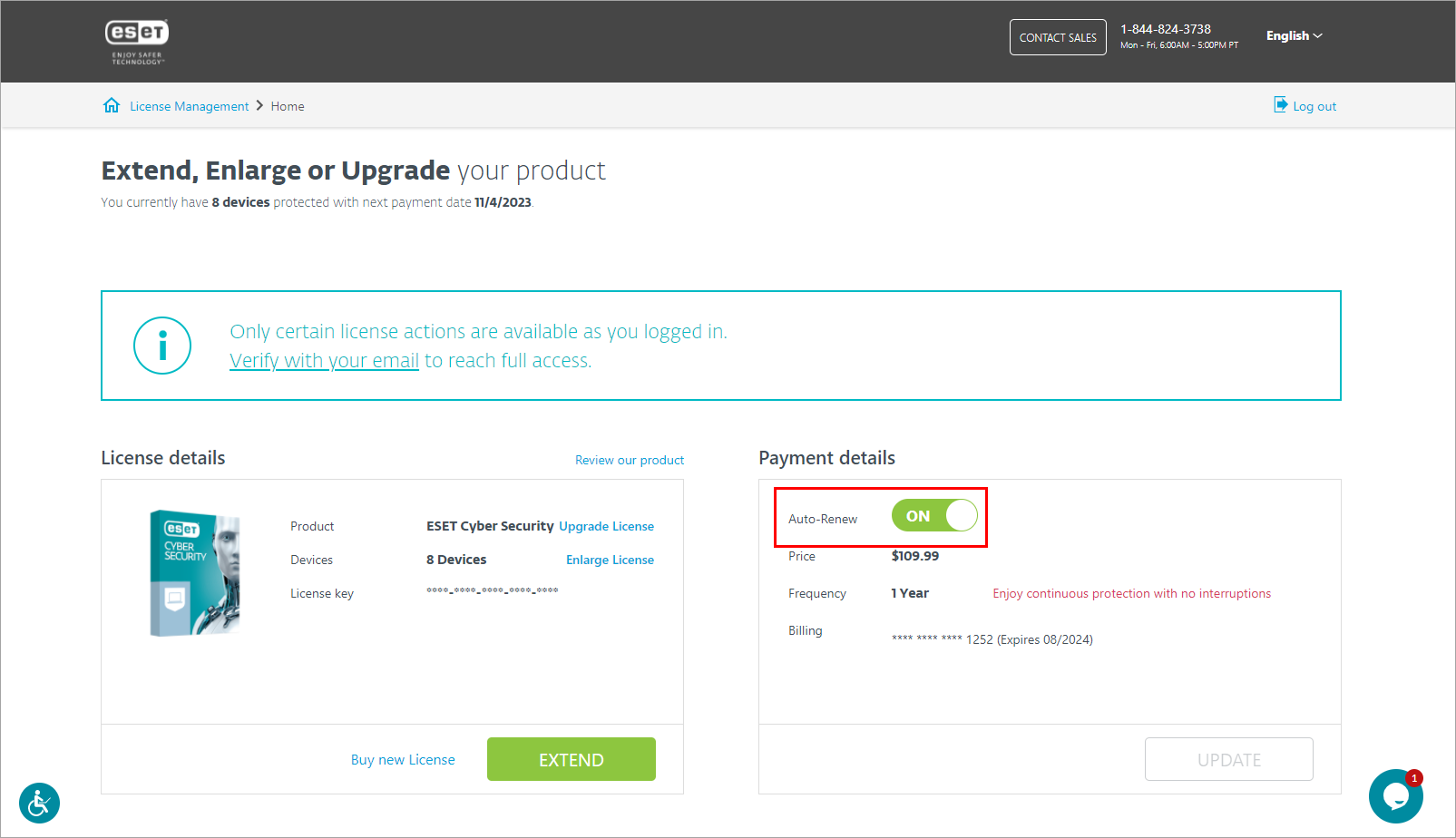
Klicken Sie auf das Bild, um es in einem neuen Fenster größer zu sehen
Um die Einstellungen für die automatische Verlängerung Ihrer Lizenzen anzuzeigen oder zu ändern, müssen Sie Ihre E-Mail-Adresse im ESET eStore verifizieren.
Was ist die Vereinbarung zur automatischen Verlängerung?
Die Vereinbarung zur automatischen Verlängerung ist auf der ESET eStore-Warenkorb-Seite verfügbar und wird Ihnen nach dem Absenden Ihrer Bestellung per E-Mail zugesandt.
Kann ich die automatische Verlängerung für meine früheren ESET Produkte aktivieren?
Ja, Sie können die automatische Verlängerung für alle im ESET eStore erworbenen Produktlizenzen aktivieren, wenn die Lizenz nicht innerhalb der nächsten 10 Tage abläuft.
Wie kann ich die automatische Verlängerung deaktivieren?
Bei jedem Kauf können Sie die automatische Verlängerung auf Ihrer ESET eStore-Seite deaktivieren.
Melden Sie sich bei ESET eStore mit Ihrem Benutzernamen oder Ihrer Lizenz-ID an.
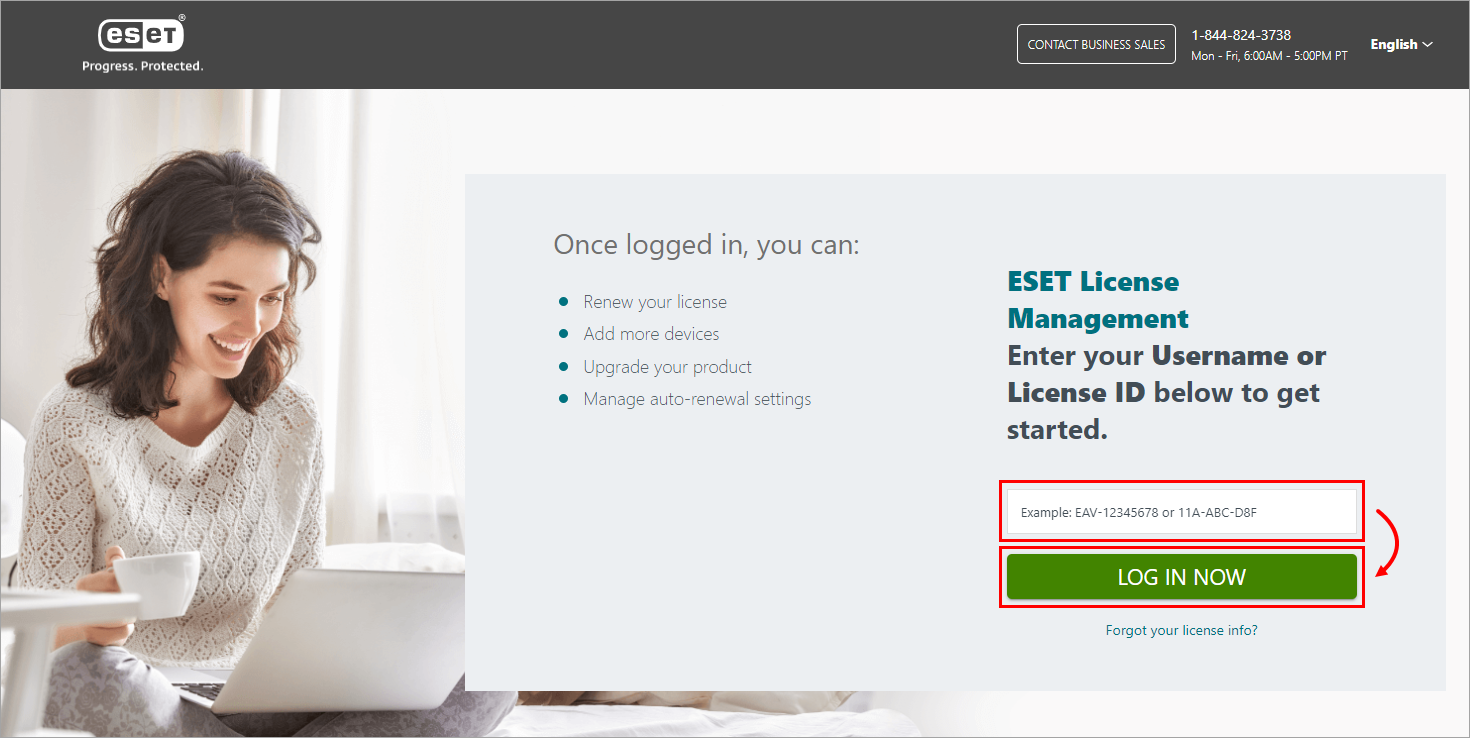
Abbildung 2-1 Klicken Sie auf Lizenzverwaltung in der oberen linken Ecke der Webseite.
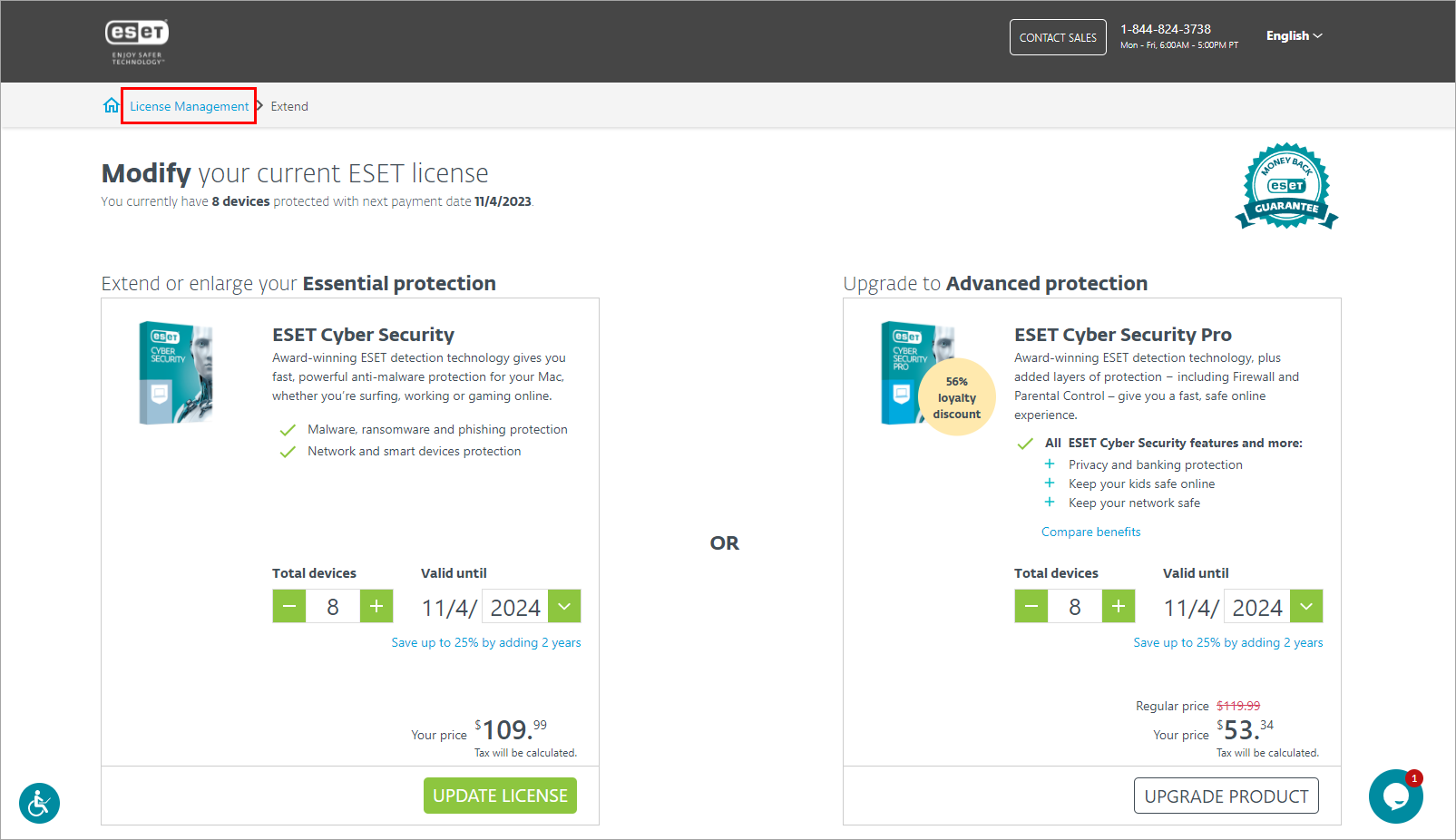
Abbildung 2-2
Klicken Sie auf das Bild, um es in einem neuen Fenster größer zu sehenKlicken Sie auf Überprüfen Sie mit Ihrer E-Mail. Sie können die automatische Erneuerung ohne Verifizierung nicht deaktivieren.

Abbildung 2-3
Klicken Sie auf das Bild, um es in einem neuen Fenster größer zu sehenKlicken Sie auf Senden. Der Authentifizierungslink wird an Ihre E-Mail-Adresse gesendet.
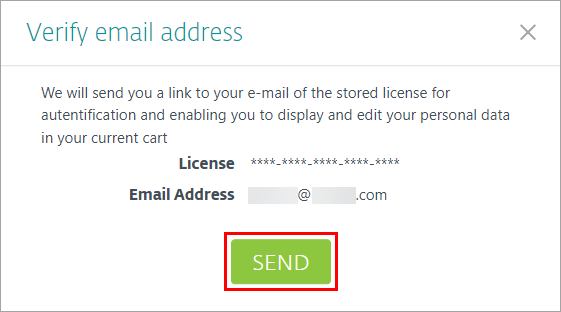
Abbildung 2-4 Öffnen Sie die Verifizierungs-E-Mail und klicken Sie auf E-Mail verifizieren.
Klicken Sie auf der eStore-Webseite im Abschnitt Zahlungsdetails auf den Kippschalter neben Auto-Renew, um die Funktion zur automatischen Verlängerung zu deaktivieren.
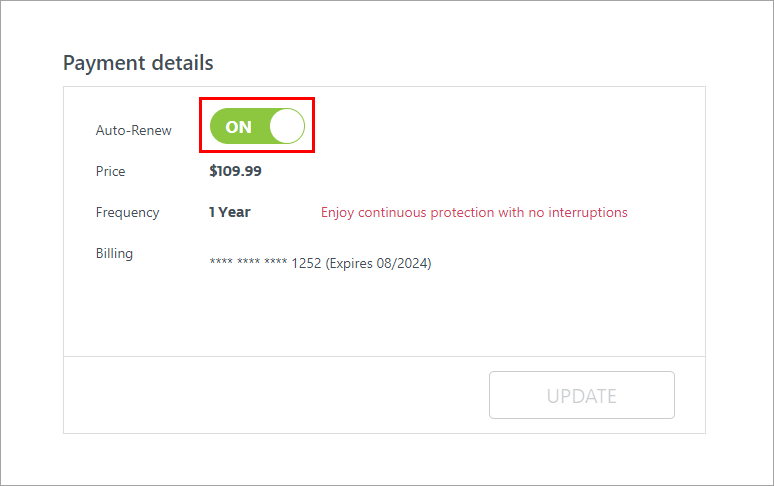
Abbildung 2-5 Das Dialogfenster für die automatische Erneuerung informiert Sie über die Aktion. Aktivieren Sie das Kontrollkästchen neben Meine Lizenz nicht automatisch erneuern. Ich möchte meine Lizenz lieber manuell verlängern, wenn sie abläuft und klicken Sie auf Einstellungen speichern.
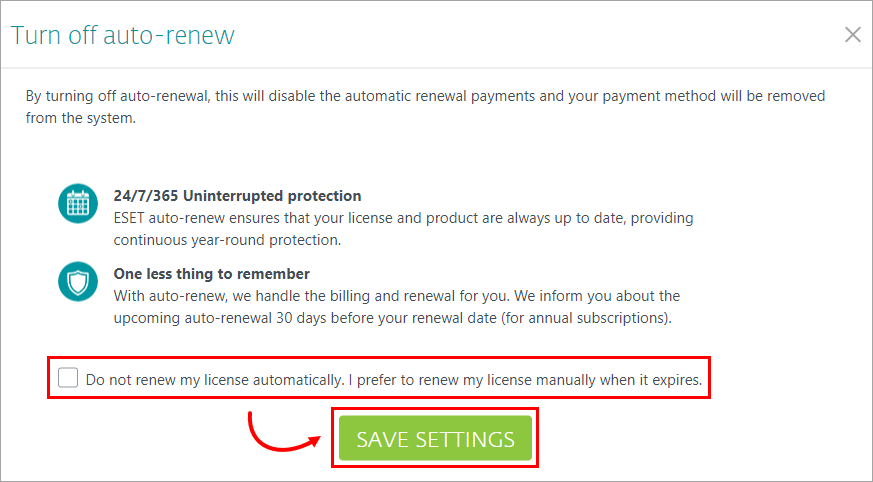
Abbildung 2-6 Klicken Sie auf OK, um die Ablehnung der automatischen Erneuerung zu bestätigen.
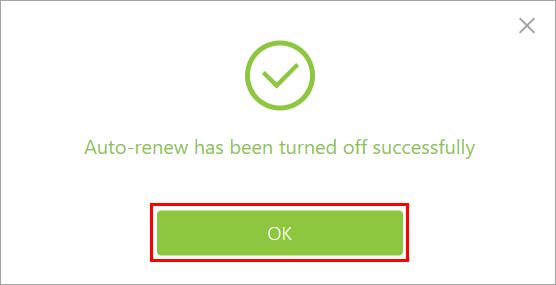
Abbildung 2-7
Änderung der ESET eStore-Kontoinformationen
Melden Sie sich bei ESET eStore mit Ihrem Benutzernamen oder Ihrer Lizenz-ID an.
Klicken Sie auf Kontaktdaten bearbeiten, um Ihre Informationen in den entsprechenden Abschnitten zu ändern. Sie müssen Ihre E-Mail-Adresse verifizieren, bevor Sie Änderungen vornehmen können.

Abbildung 3-1
Klicken Sie auf das Bild, um es in einem neuen Fenster größer zu sehen
Aktualisieren Sie Ihre Kreditkarteninformationen
Melden Sie sich bei ESET eStore mit Ihrem Benutzernamen oder Ihrer Lizenz-ID an.
Klicken Sie auf Lizenzverwaltung in der oberen linken Ecke der Webseite.
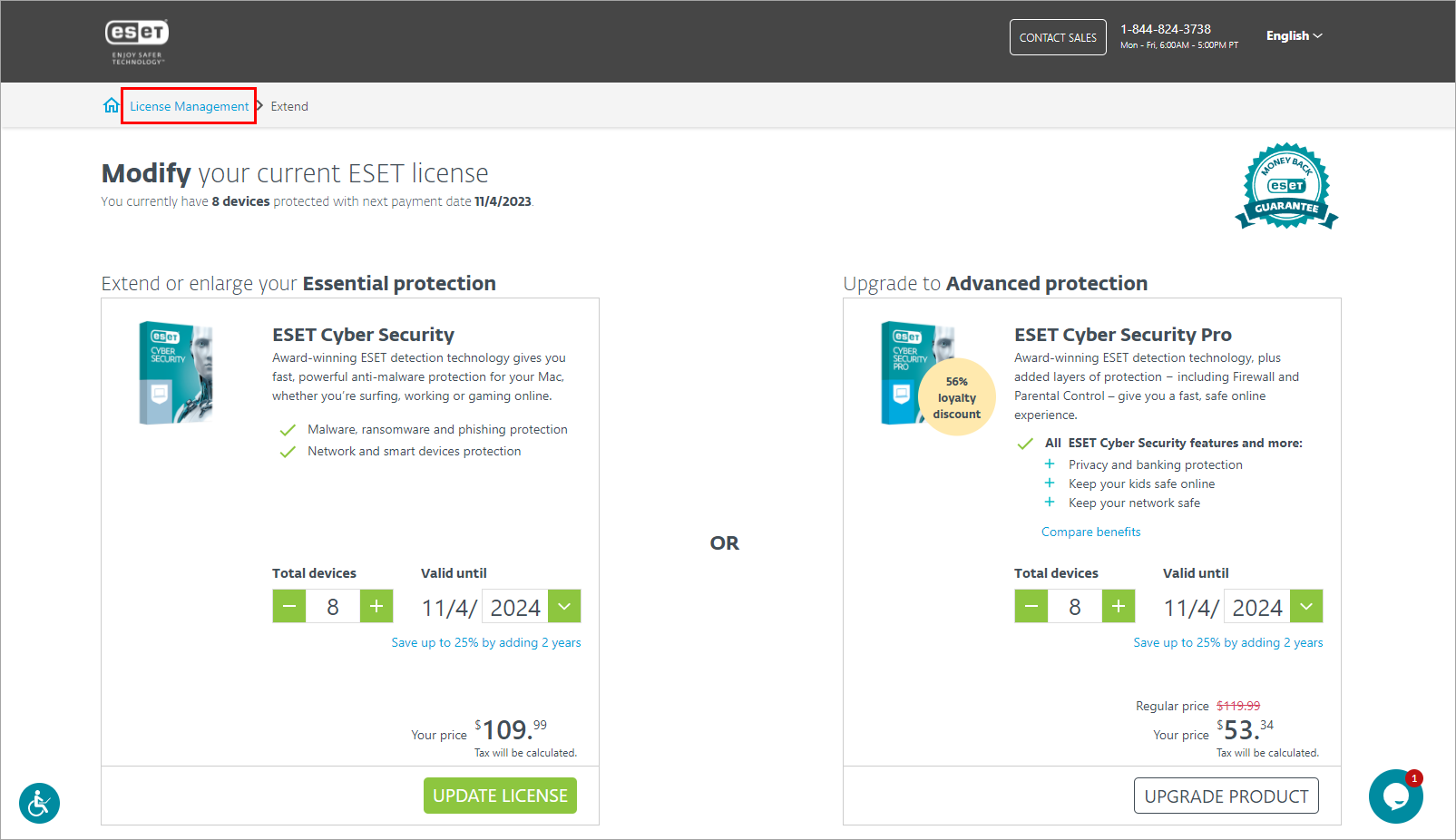
Abbildung 4-1
Klicken Sie auf das Bild, um es in einem neuen Fenster größer zu sehenKlicken Sie auf Bestätigen Sie mit Ihrer E-Mail. Sie können die automatische Erneuerung ohne Verifizierung nicht deaktivieren.

Abbildung 4-2
Klicken Sie auf das Bild, um es in einem neuen Fenster größer zu sehenKlicken Sie auf Senden. Der Authentifizierungslink wird an Ihre E-Mail-Adresse gesendet.
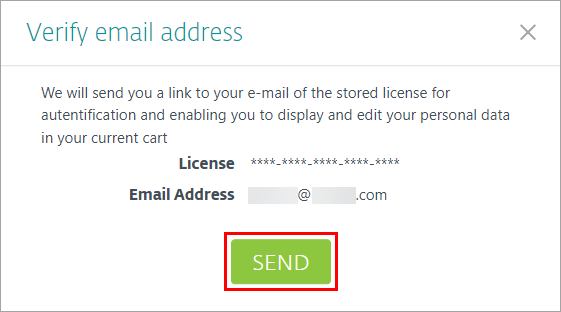
Abbildung 4-3
Öffnen Sie die Bestätigungs-E-Mail und klicken Sie auf E-Mail bestätigen.
Klicken Sie auf Bearbeiten im Abschnitt Zahlungsdetails.
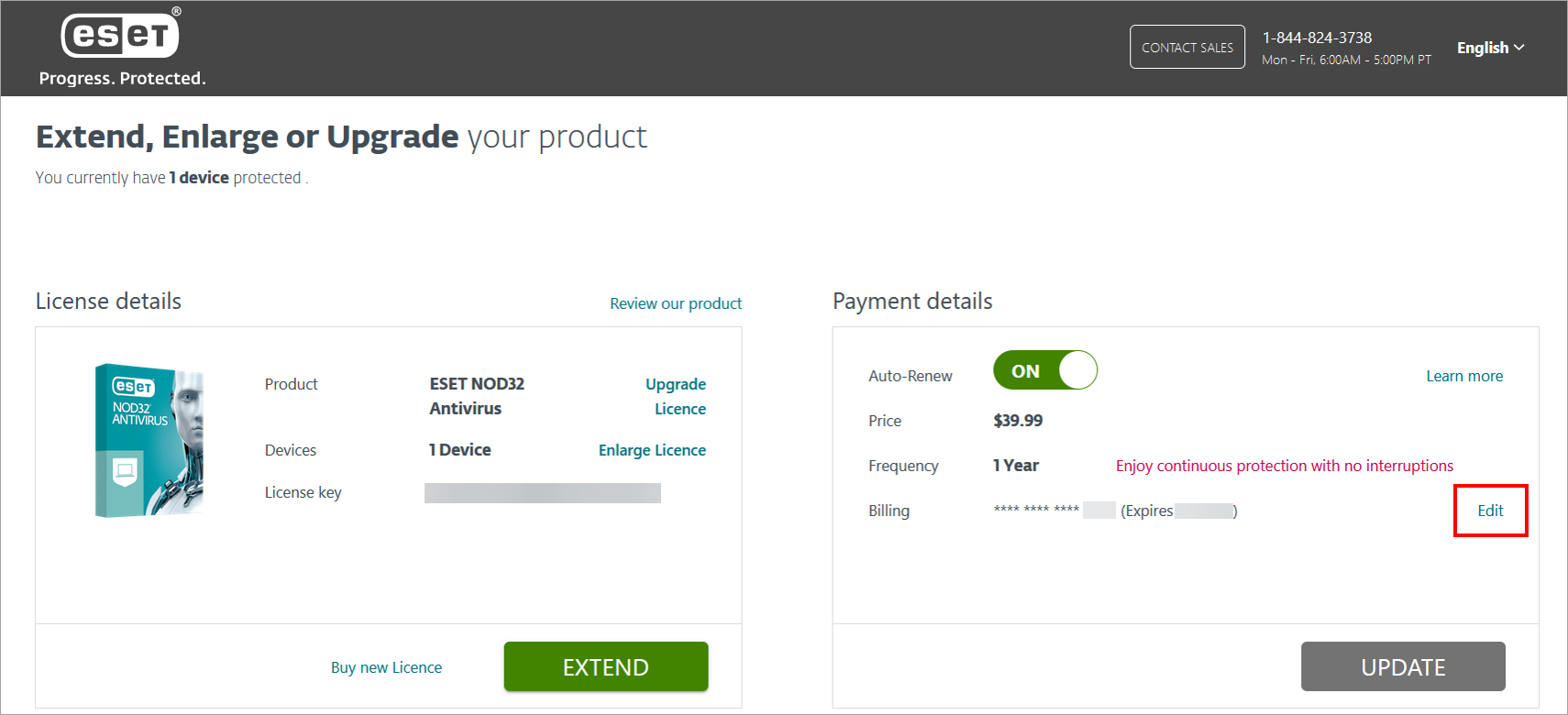
Abbildung 4-4
Klicken Sie auf das Bild, um es in einem neuen Fenster größer zu sehenIm Abschnitt Zahlungsmethode ändern können Sie die Zahlungsmethode ändern. Wählen Sie Kredit-/Guthabenkarte und klicken Sie auf Bearbeiten, um die Kreditkartendaten zu ändern.
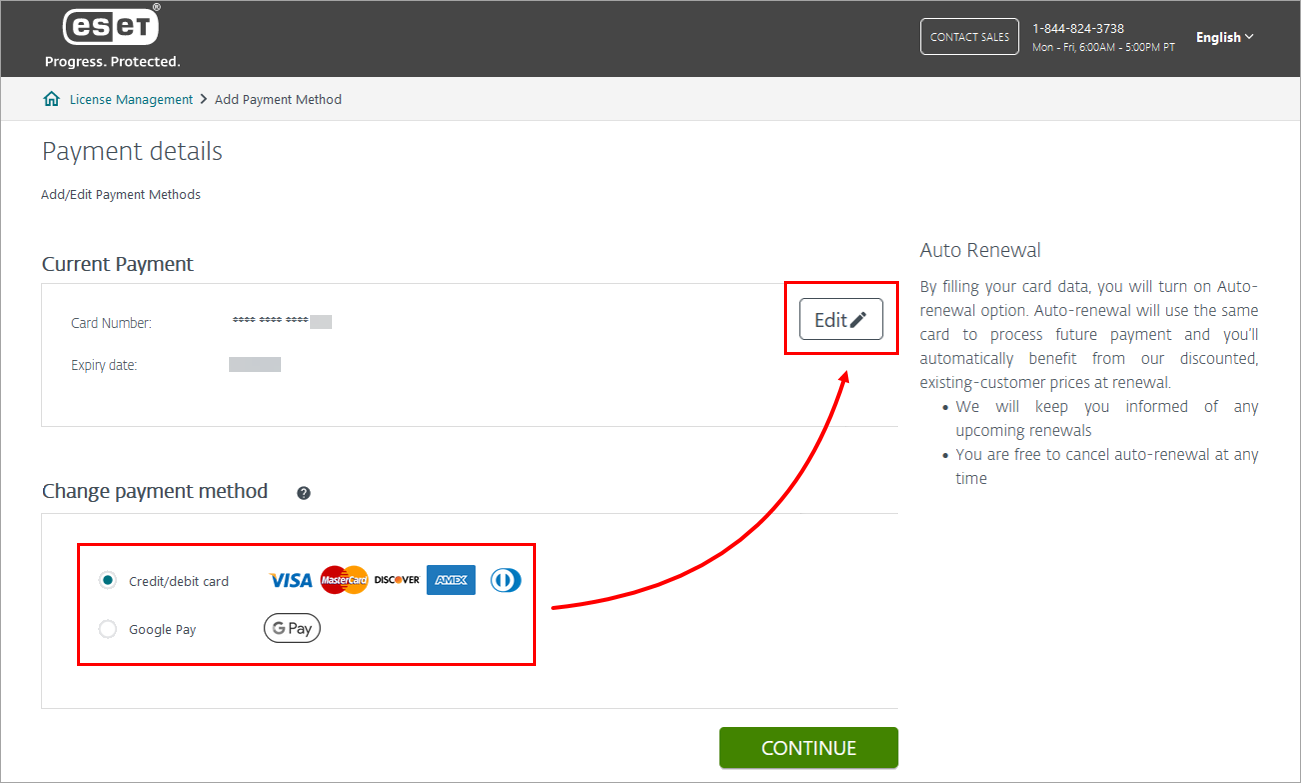
Abbildung 4-5
Klicken Sie auf das Bild, um es in einem neuen Fenster größer zu sehenIm Abschnitt Kartendaten geben Sie die Kreditkartendaten in die entsprechenden Felder ein und klicken auf Bestätigen.
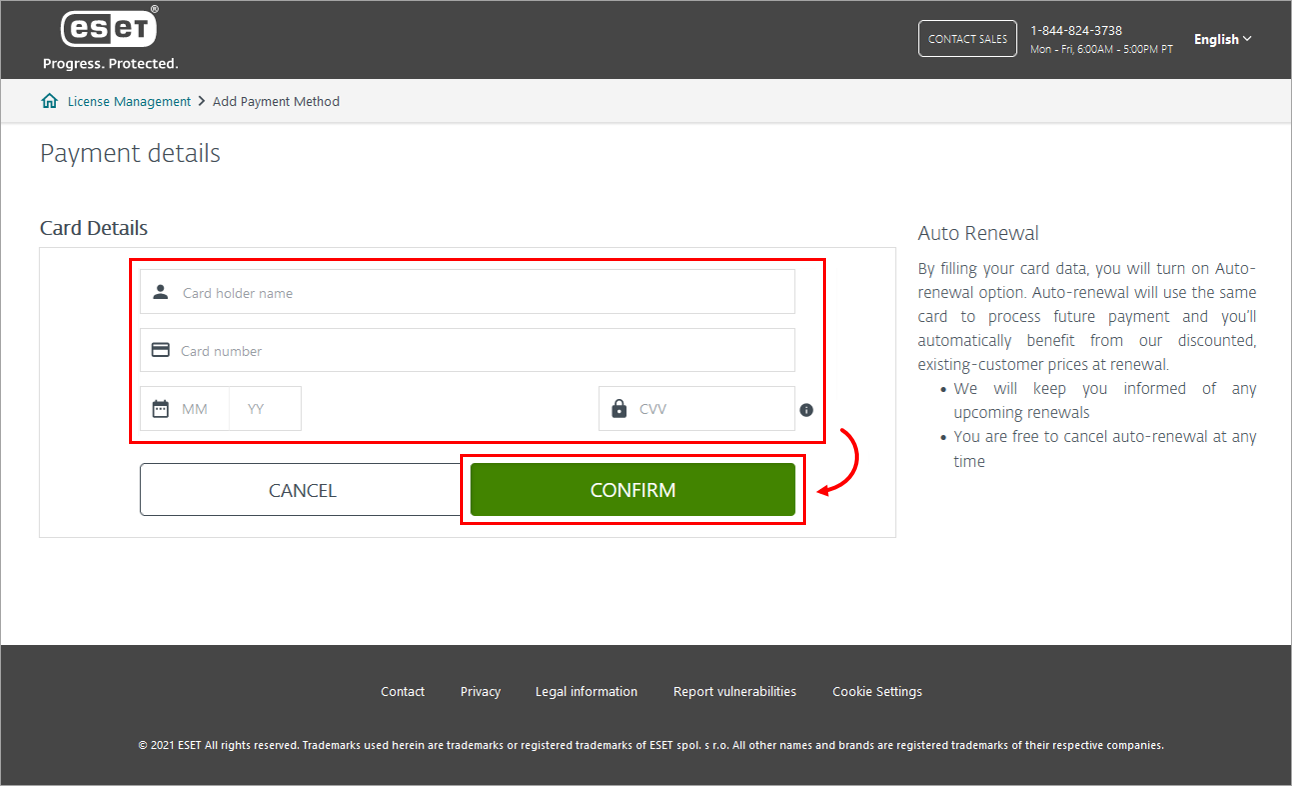
Abbildung 4-6
Klicken Sie auf das Bild, um es in einem neuen Fenster größer zu sehenSie werden benachrichtigt, dass die automatische Erneuerung aktiviert wurde. Klicken Sie auf OK. Hier erfahren Sie, wie Sie die Automatische Verlängerung deaktivieren.
Neben der Rechnung in den Zahlungsdetails sehen Sie eine Benachrichtigung, dass die Aktualisierung Ihrer Zahlungsdaten bearbeitet wird.
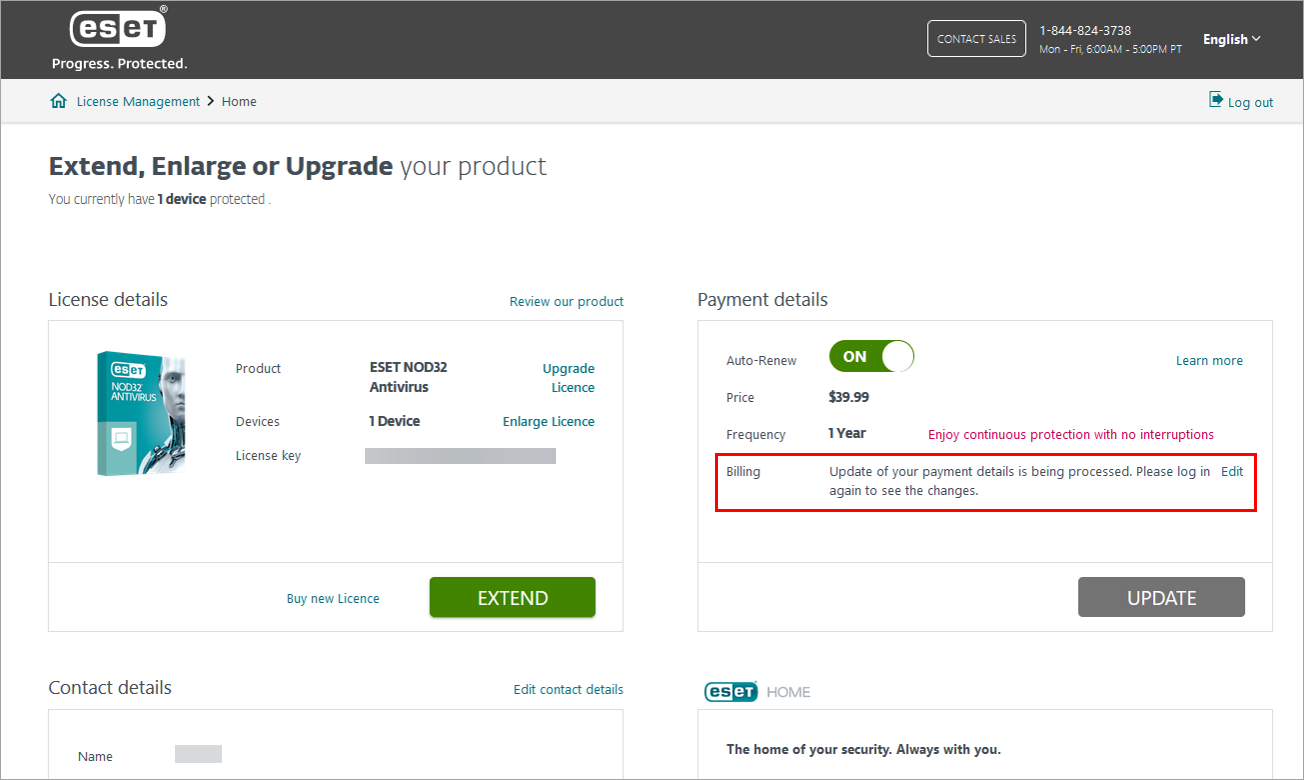
Abbildung 4-7
Klicken Sie auf das Bild, um es in einem neuen Fenster größer zu sehenWenn Sie sich das nächste Mal bei ESET eStore anmelden, können Sie die aktualisierten Kreditkarteninformationen sehen.
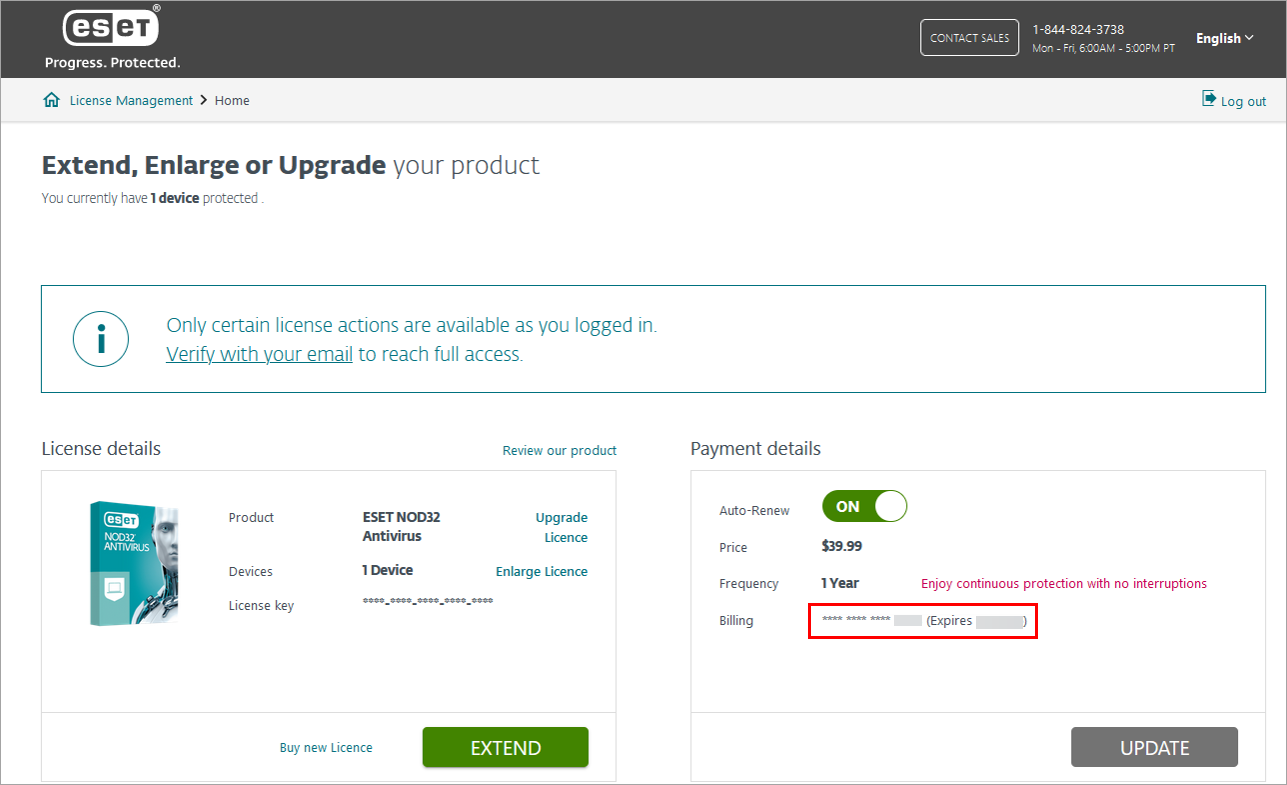
Abbildung 4-8
Klicken Sie auf das Bild, um es in einem neuen Fenster größer zu sehen
Erhalte ich eine Benachrichtigung, bevor ESET meine Lizenz erneuert?
Ja. Bevor Ihre Lizenz abläuft, informiert ESET Sie per E-Mail darüber, dass Ihre Lizenz mit den bei uns hinterlegten Angaben zur automatischen Verlängerung automatisch erneuert wird. Um Ihre Einstellungen für die automatische Verlängerung zu ändern, lesen Sie bitte die obigen Abschnitte.
Verwaltung der Einstellungen für die automatische Verlängerung in ESET HOME
Wie Sie die Einstellungen für die automatische Verlängerung in ESET HOME verwalten können, erfahren Sie in unserer Online-Hilfe.
Support-Ressourcen
Siehe die ESET Licensing FAQ für weitere Fragen zur ESET Produktlizenzierung.
Need further assistance? Contact ESET Technical Support.